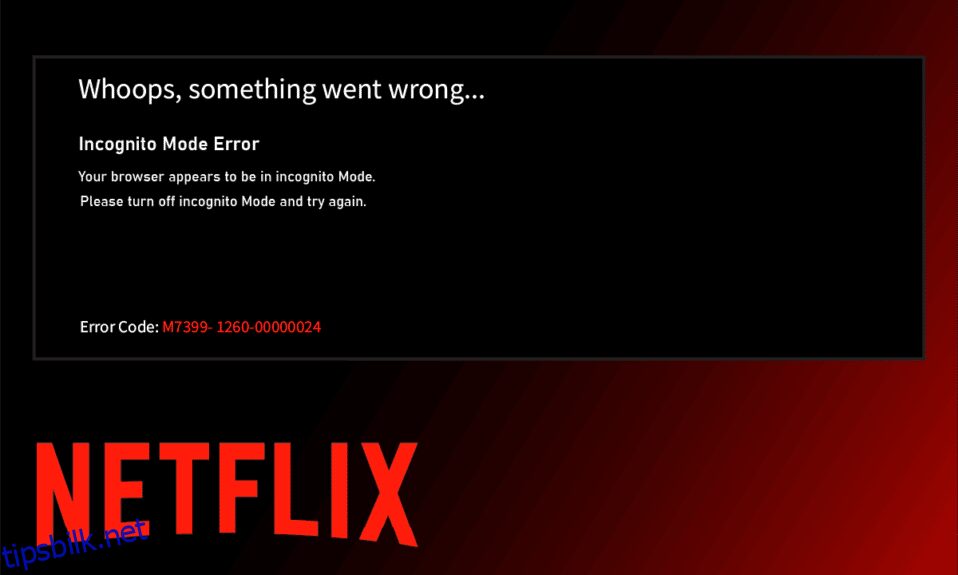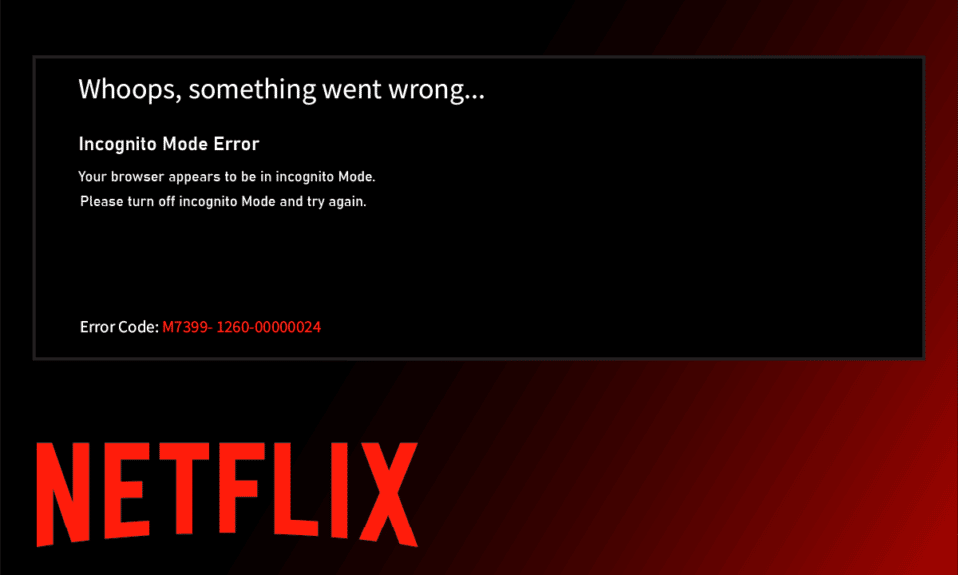
Netflix er ikke noe som må overdrives. Dette online streamingselskapet gir deg et stort utvalg og sjangre av filmer, dokumentarer, realityshow, serier og mange flere som er verdt å se. Denne appen kan nås av alle som har et aktivt abonnement på plattformen. Det er utvilsomt en interessant applikasjon. Likevel kan ingenting være perfekt. Det er alltid en slags feil som stopper brukere fra å bruke plattformen fullverdig. En slik feil som Netflix-brukere har møtt i nyere tid, er inkognitomodusfeil Netflix eller Netflix inkognitomodusfeil M7399-1260-00000024. Hvis du er en slik bruker, ikke bekymre deg. Denne artikkelen vil veilede deg om hvordan du løser dette problemet. Fortsett å lese for å fikse Netflix privat seerfeil.
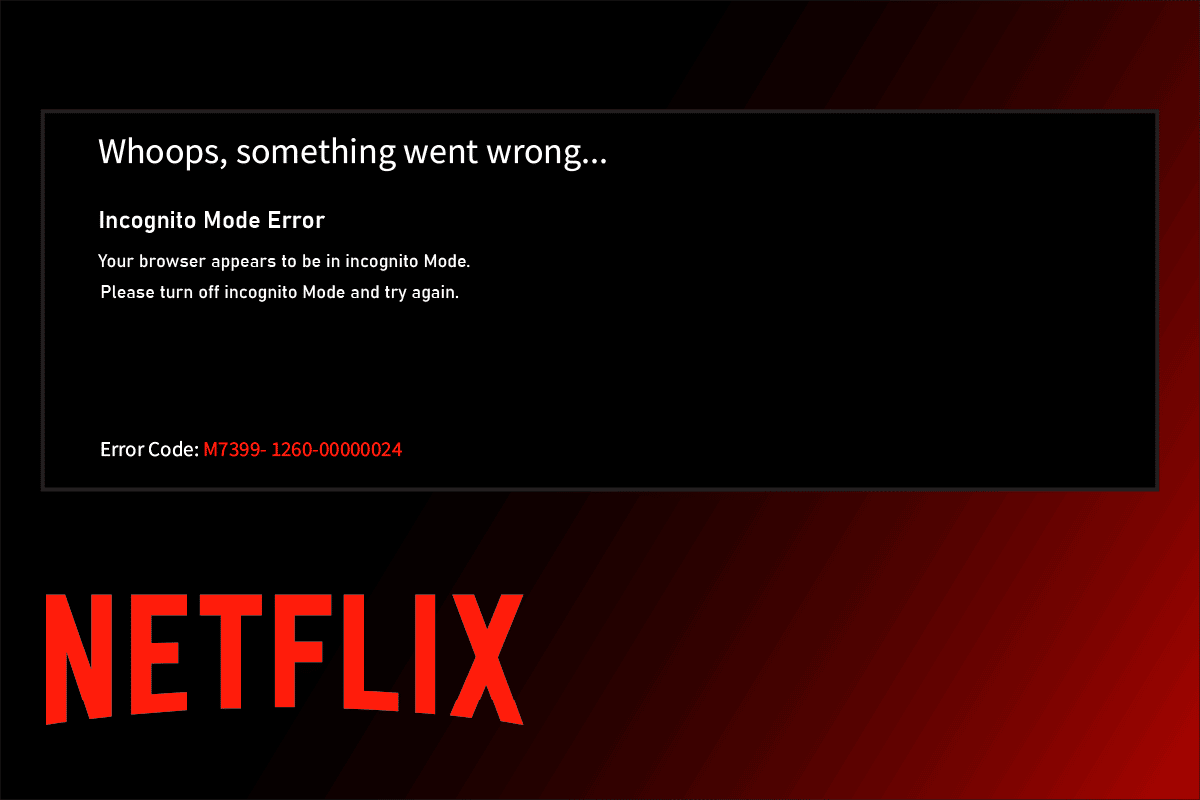
Innholdsfortegnelse
Hvordan fikse inkognitomodusfeil på Netflix
Vanligvis oppstår inkognitomodusfeil Netflix når du prøver å bruke Netflix via nettleseren din. Nå lurer du kanskje på hvorfor dette problemet oppstår? Dette er fordi Netflix har opphavsrettsbegrensninger på innhold som gjelder et annet sted, noe som betyr at Netflix bestemmer innholdet som skal strømmes basert på nettleserens plassering. Husk at inkognitomodus på nettlesere blokkerer cacher fra å bli lagret, noe som igjen begrenser Netflix til å hente posisjonen din og stopper innholdet fra å strømme.
Det er også andre grunner som holder ansvarlig for Netflix privat seerproblem som er oppført nedenfor:
- Mindre lagringsplass i systemet ditt
- Midlertidige tekniske feil
- Deaktivert alternativet for beskyttet innhold
- Bruker en utdatert versjon av nettleseren
- Slå av VPN eller proxy hvis aktivert
La oss nå se på løsninger. Prøv ut hver enkelt av de følgende metodene en etter en til du finner din potensielle løsning.
Metode 1: Start PC-en på nytt
Det første grunnleggende feilsøkingstrinnet for enhver feil er å starte PC-en på nytt. Dette er fordi bruk av systemet i lange timer uten omstart forårsaker RAM-problemer, treghet, Internett-tilkoblingsfeil og ytelsesproblemer. Hvis noen av slike faktorer er bak inkognitomodusfeilen Netflix, kan det løse problemet ved å starte PC-en på nytt.
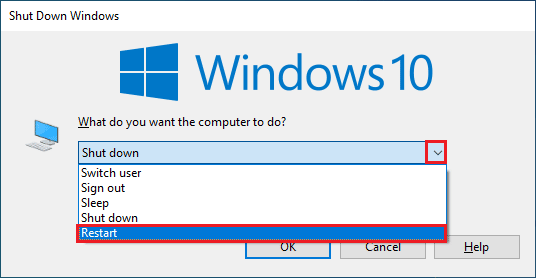
Metode 2: Deaktiver inkognitomodus
Betydningen av inkognitomodus er enkel. Det er en anonym måte å bruke Netflix med et privat funksjonsalternativ levert av nettleseren som gjør plasseringen vår usporbar. Hvis Netflix oppdager at du bruker inkognitonettleseren, er det stor mulighet for at du kan oppleve en inkognitomodusfeil Netflix. Derfor kan du løse dette problemet ved å deaktivere den private visningsmodusen i nettleseren din. Sjekk guiden vår om hvordan du deaktiverer inkognitomodus i Google Chrome for å gjøre det samme.
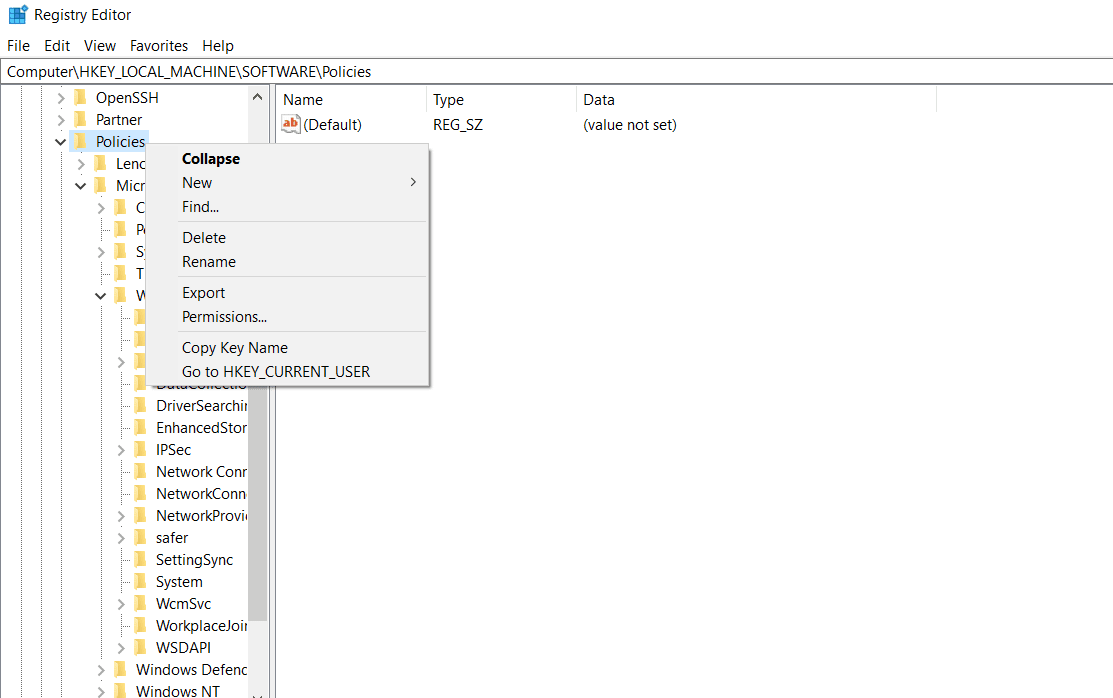
Metode 3: Slå av VPN og proxy-server
En VPN eller et virtuelt privat nettverk er en teknologi som gir deg personvern på nettet, noe som betyr at dens sterke kryptering lar brukere beskytte all data du mottar, surfer eller sender privat på internett. For å si det enkelt, det gjør nettleseren din usporbar. Noen ganger skaper disse VPN-tjenestene konflikt med arbeidsflyten til visse apper. I dette scenariet kan det skape problemer for nettleseren din, noe som gjør det umulig for Netflix å spore posisjonen din. Som nevnt tidligere, skjer begrensning på grunn av det stedsbaserte innholdsstrømmingsbegrepet fra Netflix. Deaktiver derfor VPN- eller proxy-nettverkene dine midlertidig. Følg guiden vår for å deaktivere VPN og proxy på Windows 10 for å gjøre det samme. Når VPN eller Proxy er slått av, start nettleseren din og se om du kan bruke Netflix uten feil.
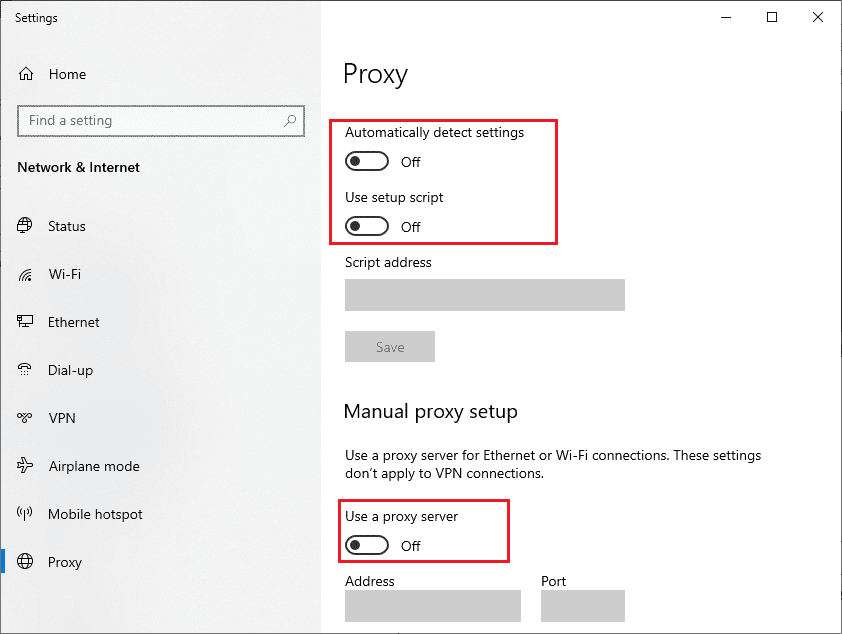
Metode 4: Rydd lagringsplass
Det er et minimumskrav til lagringsplass som kreves for at ethvert program skal fungere skikkelig. Tilsvarende trenger Netflix minst 100 MB for at den skal fungere jevnt. Sørg derfor for å sjekke PC-en din og rydde opp lagringsplassen hvis den ikke er mer enn 100 MB før du ser på Netflix, da dette faktum kan være ansvarlig for inkognitomodusfeil Netflix. Følg derfor trinnene nedenfor for å frigjøre plass i systemet ditt.
1. Trykk Windows + E-tastene samtidig og start Filutforsker.
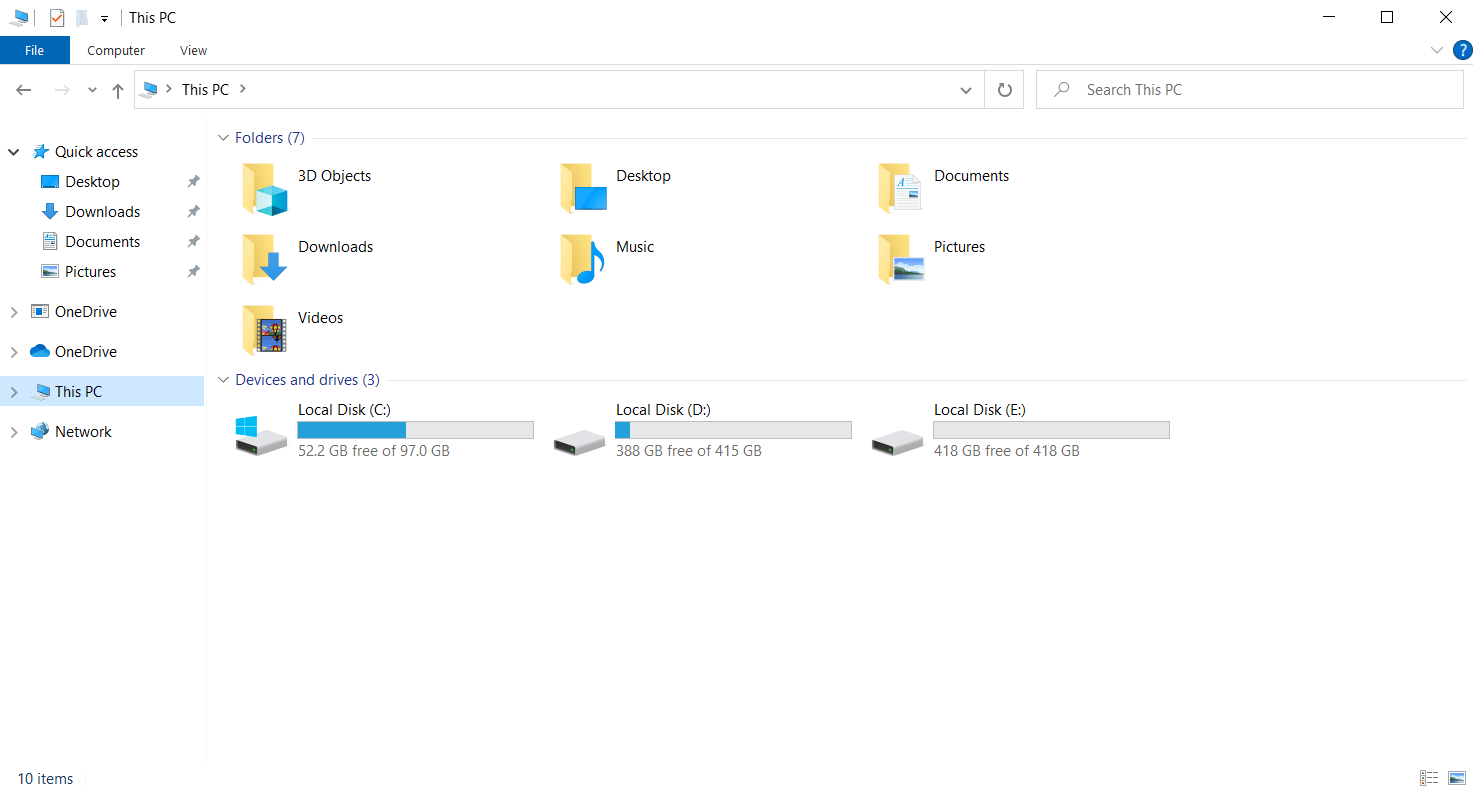
2. Høyreklikk på den lokale diskpartisjonen der spillet er installert, og velg Egenskaper fra hurtigmenyen.
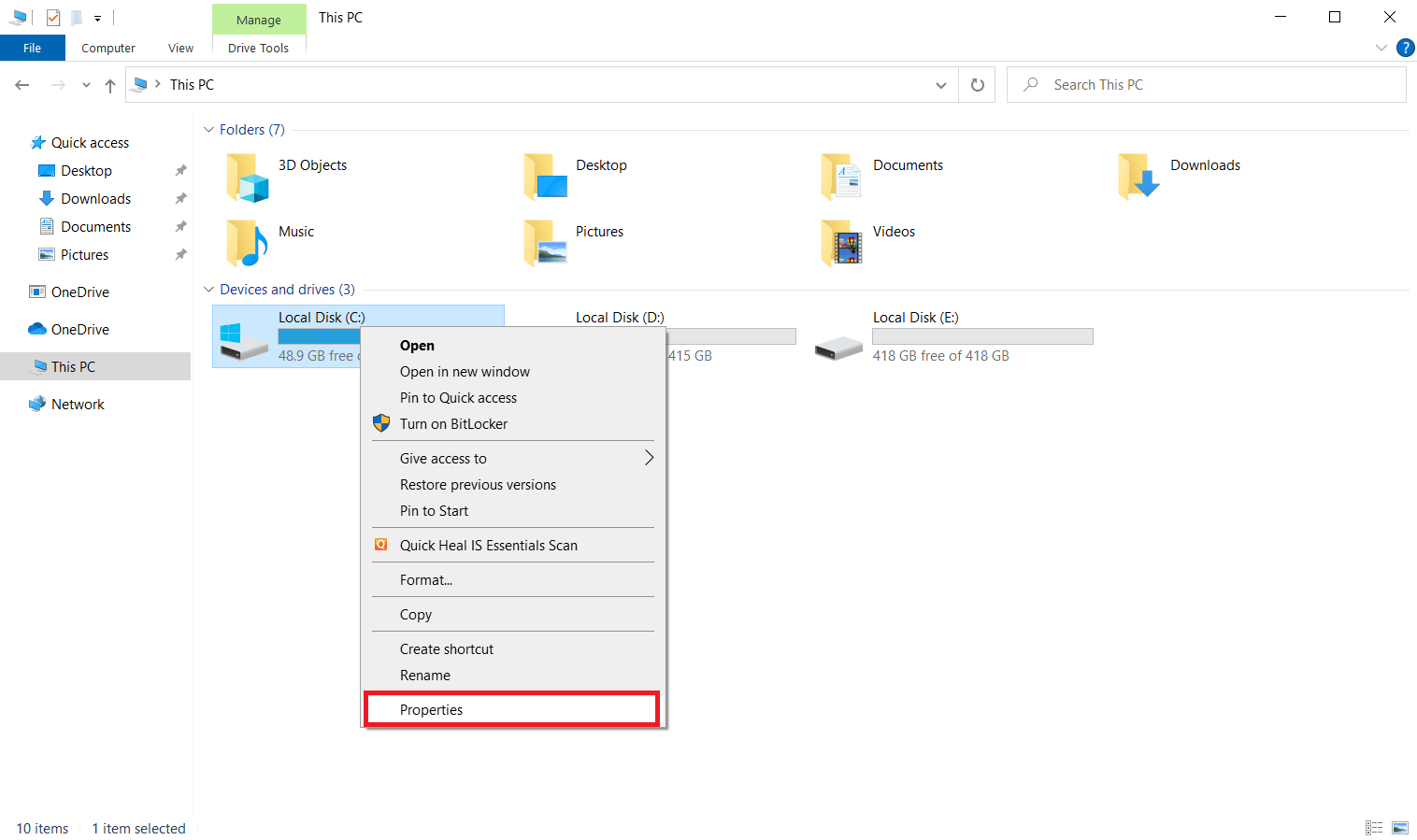
3. Gå til kategorien Generelt, og klikk på Diskopprydding-knappen som vist.
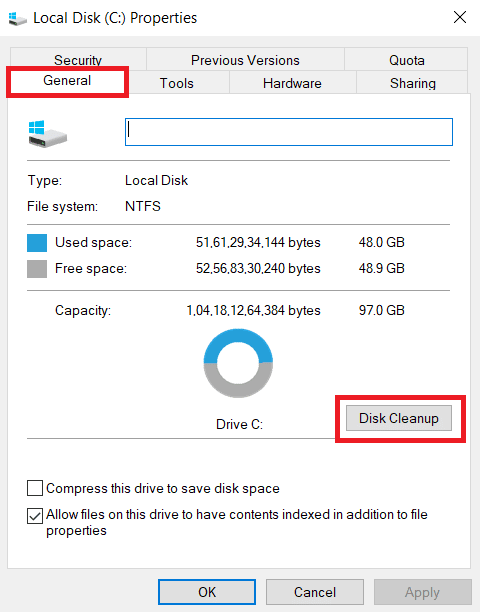
4. Velg ønsket stasjon som skal rengjøres fra rullegardinmenyen Diskopprydding: Valg av stasjon, som vist.

5. Velg filene du vil slette, og klikk OK.
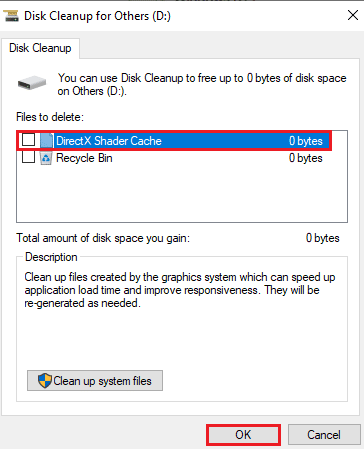
Vent til diskoppryddingsprosessen kjørte fullstendig. Sjekk deretter om det er minst 1 GB ledig plass på stasjonen. Hvis den ledige plassen ikke tilsvarer denne minimumsgrensen, velg systemfilene som ikke er nødvendige og flytt dem til en annen plasseringsstasjon. Når disse instruksjonene er fulgt, start nettleseren. Prøv å åpne Netflix og sjekk om feilen er løst.
Merk: Nedenfor har vi brukt Google Chrome som eksempel i metodene.
Metode 5: Tøm nettleserbufferen
Unormal aggregering av nettleserdata som cacher, informasjonskapsler og historikkfiler bruker en unødvendig mengde Internett-ressurser som igjen bremser nettverkstilkoblingen når brukere prøver å koble til et sikkert nettsted. Denne unormale akkumuleringen skjer når du bruker Chrome-nettleseren til å streame videoer på Netflix hvor cache-antallet øker i forhold til å se videoer i applikasjonen. Slett derfor nettleserdataene i Google Chrome-nettleserinnstillingene for å bli kvitt Netflix privat seerfeil. Les guiden vår om hvordan du sletter cacher og informasjonskapsler i Google Chrome for å gjøre det samme.
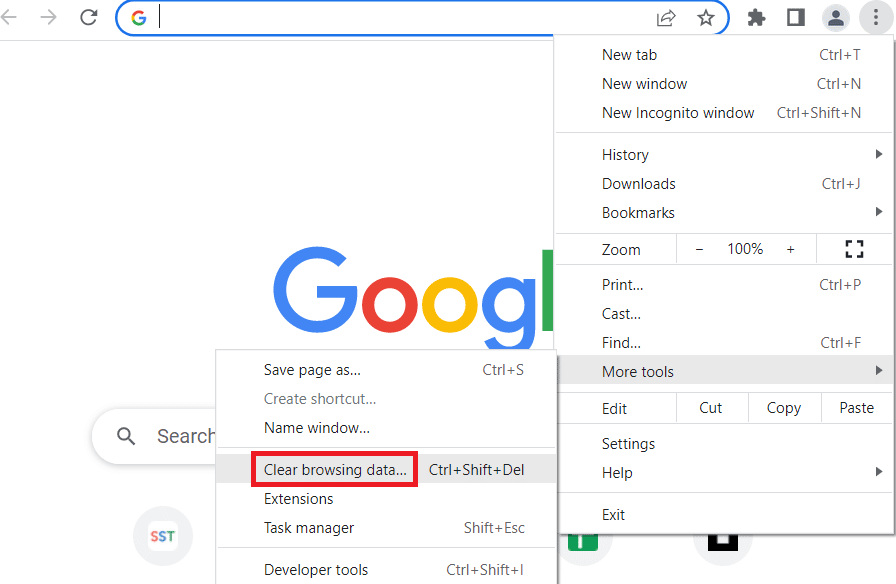
Metode 6: Oppdater nettleseren
Hvis nettleseren du bruker ikke er oppdatert, er det mer sannsynlig at du opplever inkognitomodusfeil Netflix. Dette er fordi visse oppdateringer kan bli utgitt av nettleseren for å fikse eksisterende feil eller feil som igjen kan være inkompatible med Netflix-applikasjonen. Derfor er det viktig å sjekke og holde nettleseren din i en oppgradert versjon. For å gjøre det, implementer trinnene nedenfor:
1. Trykk på Windows-tasten og skriv chrome og klikk på Åpne for å starte Google Chrome-nettleseren.

2. På nettlesersiden klikker du på de tre vertikale prikkene øverst til høyre.

3. Velg Hjelp på hurtigmenyen og klikk deretter Om Google Chrome som vist.
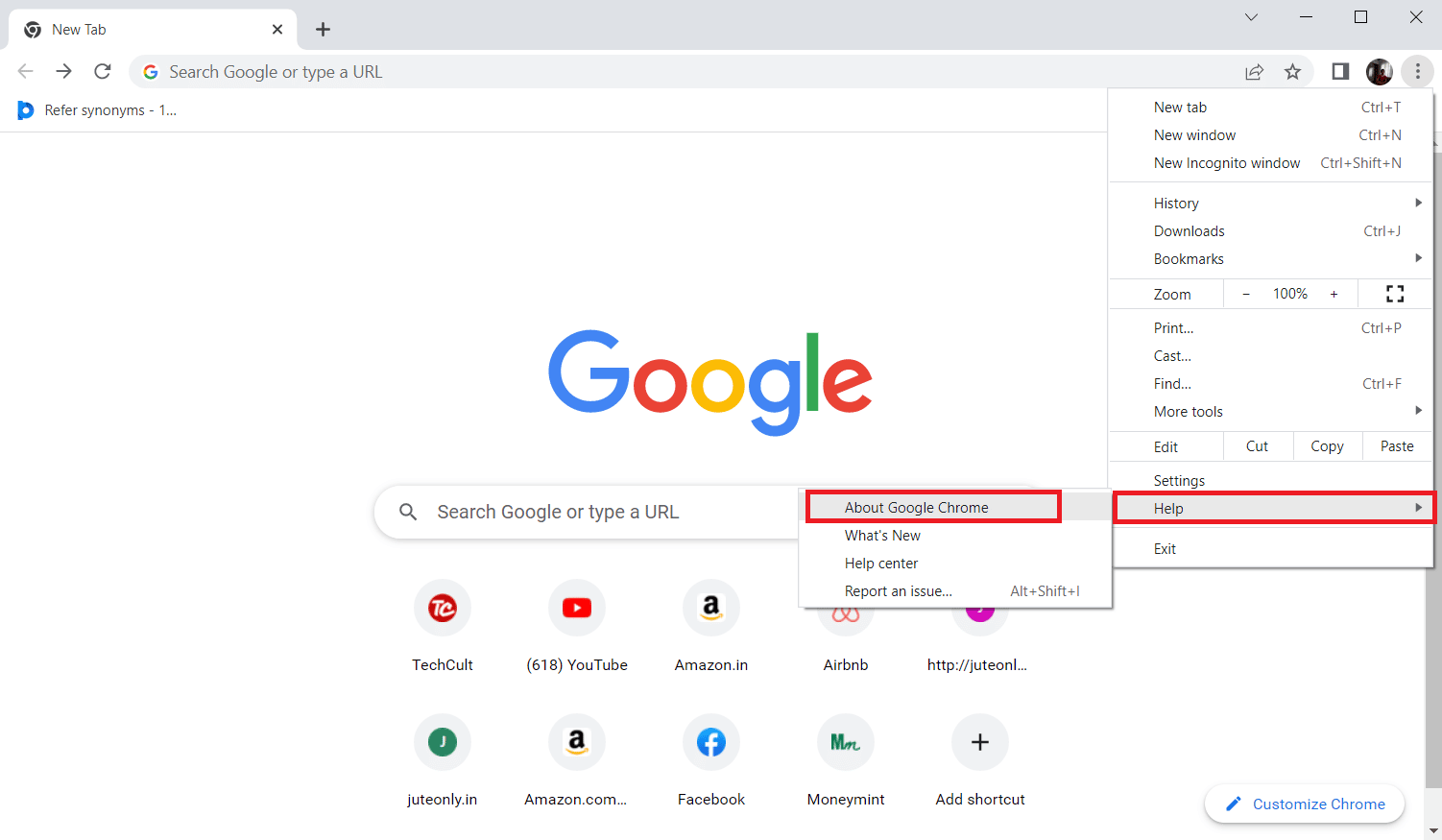
4. På Om Chrome-siden velger du knappen Start på nytt for å oppdatere Chrome-nettleseren automatisk.
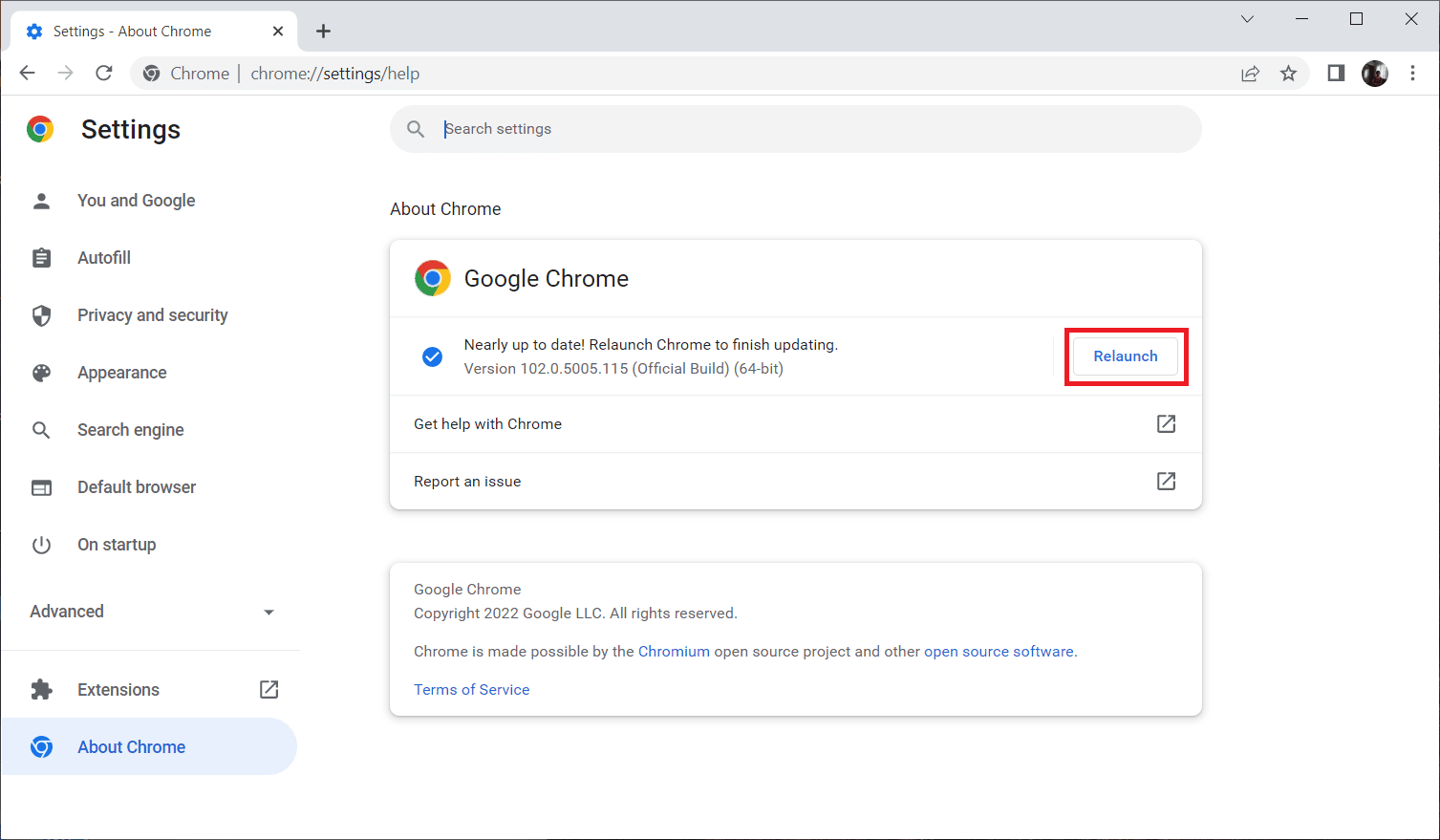
5. Chrome-vinduet ditt vil nå åpnes automatisk med den fullførte oppdateringsprosessen. Når denne prosessen er én, start Chrome-nettleseren på nytt og prøv å bruke Netflix.
Håper Netflix-problemet med privat seer er løst nå. Hvis ikke, ikke stress. Prøv andre kommende metoder.
Metode 7: Aktiver beskyttet innhold
Hvis du støter på Netflix inkognitomodusfeil M7399-1260-00000024, kan dette problemet muligens skyldes irrelevante nettleserinnstillinger. Hvis du bruker Google Chrome som nettleser for å streame Netflix, er denne metoden et must å prøve ut. Følg derfor instruksjonene nedenfor for å aktivere funksjonen for beskyttet innhold i nettleseren din.
1. Åpne Google Chrome-nettleseren.

2. På nettlesersiden klikker du på de tre vertikale prikkene øverst til høyre.

3. Velg Innstillinger på kontekstmenyen som uthevet.
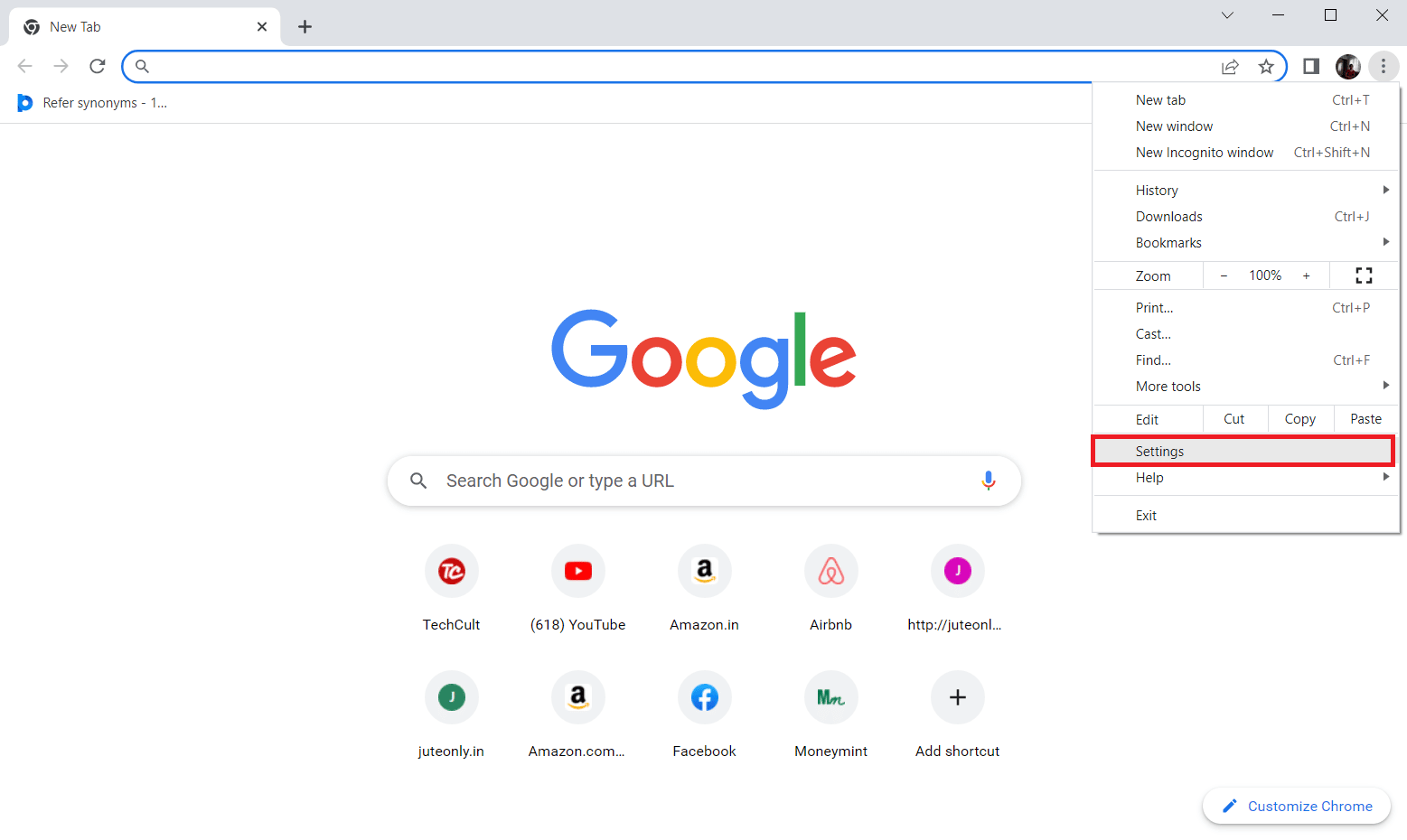
4. Velg nå alternativet Personvern og sikkerhet på venstre side av Chrome-innstillingssiden.
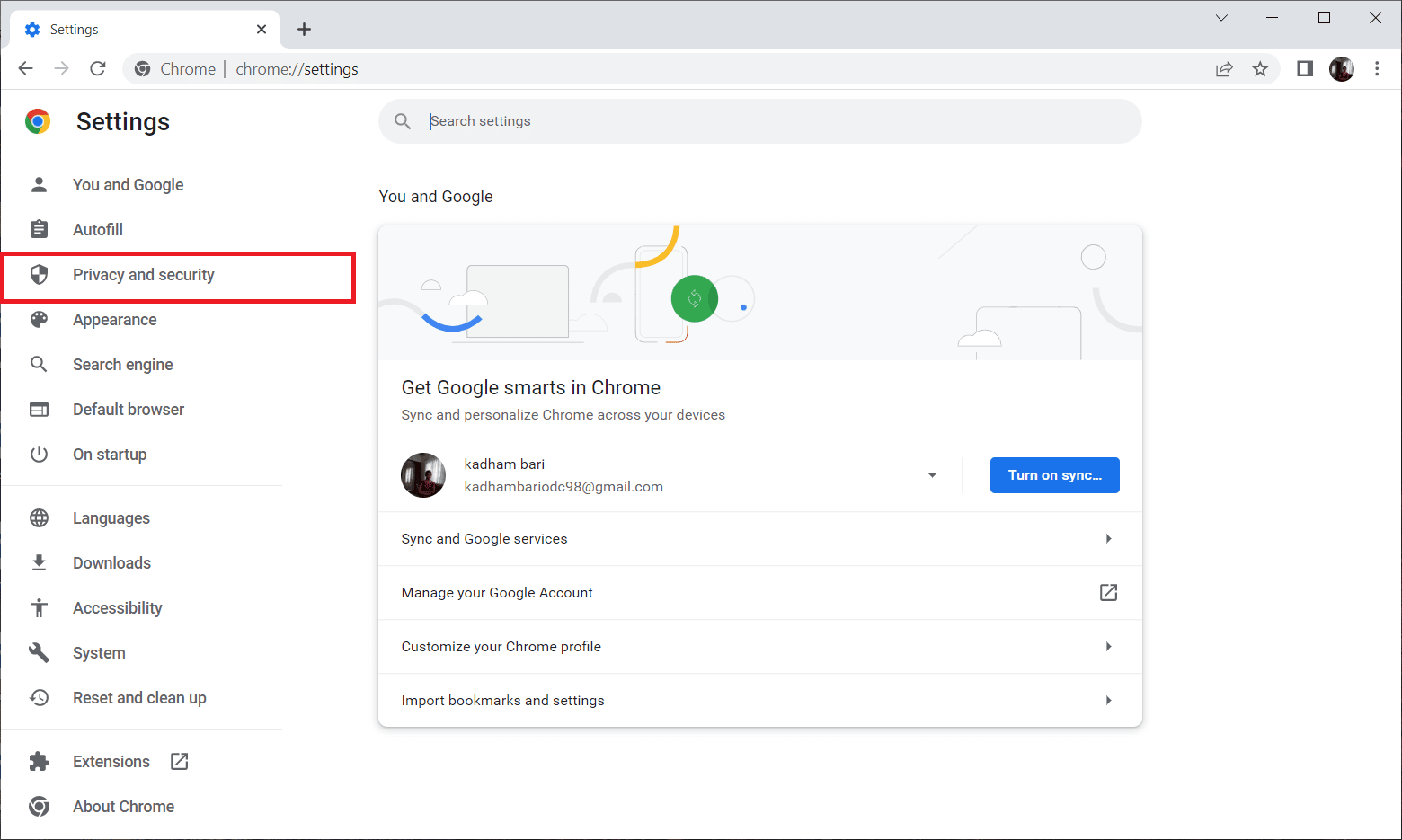
5. Under Personvern og sikkerhet-delen velger du Nettstedinnstillinger som vist.
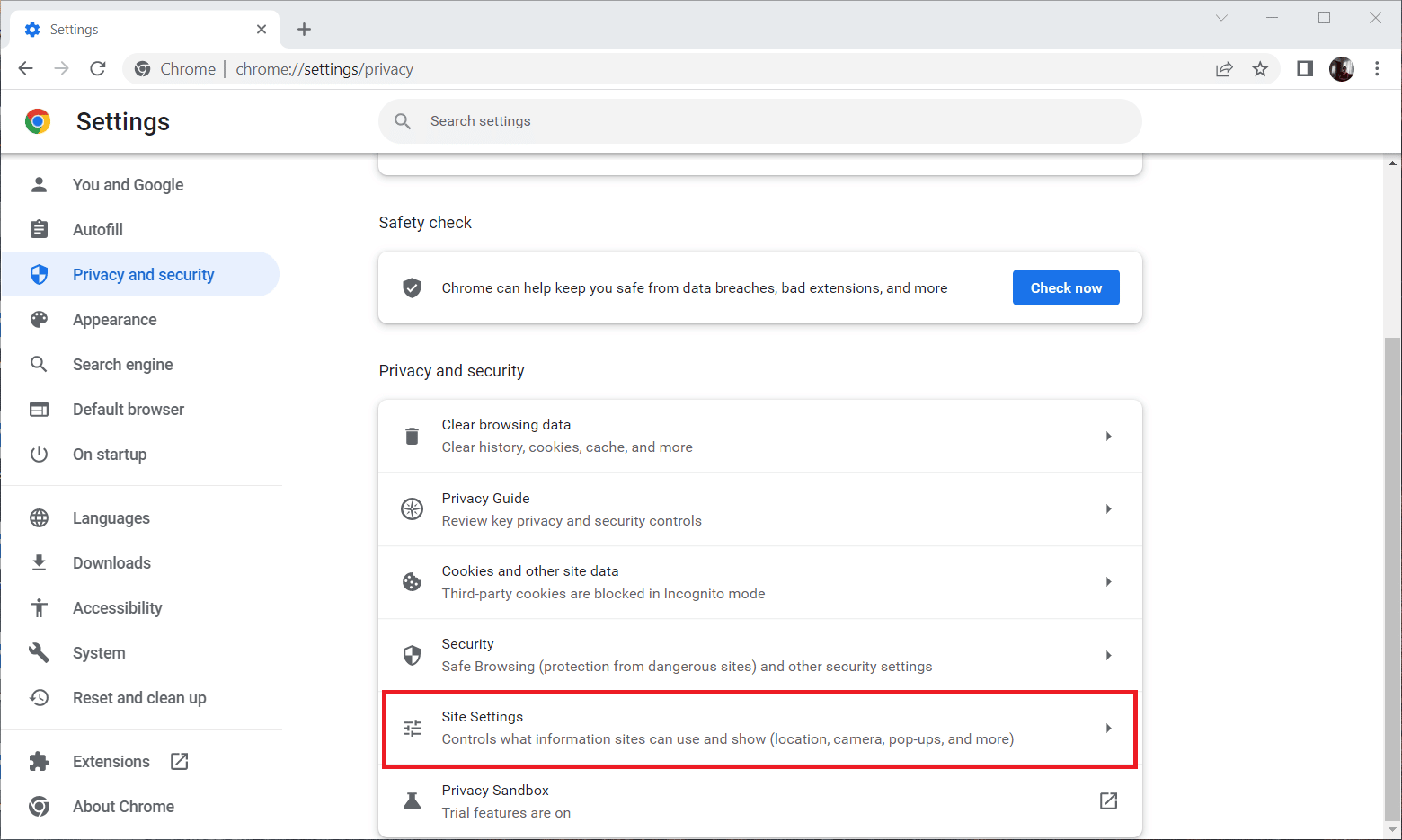
6. Velg her funksjonen Beskyttet innholds-ID under delen for innstillinger for tilleggsinnhold som vist nedenfor.
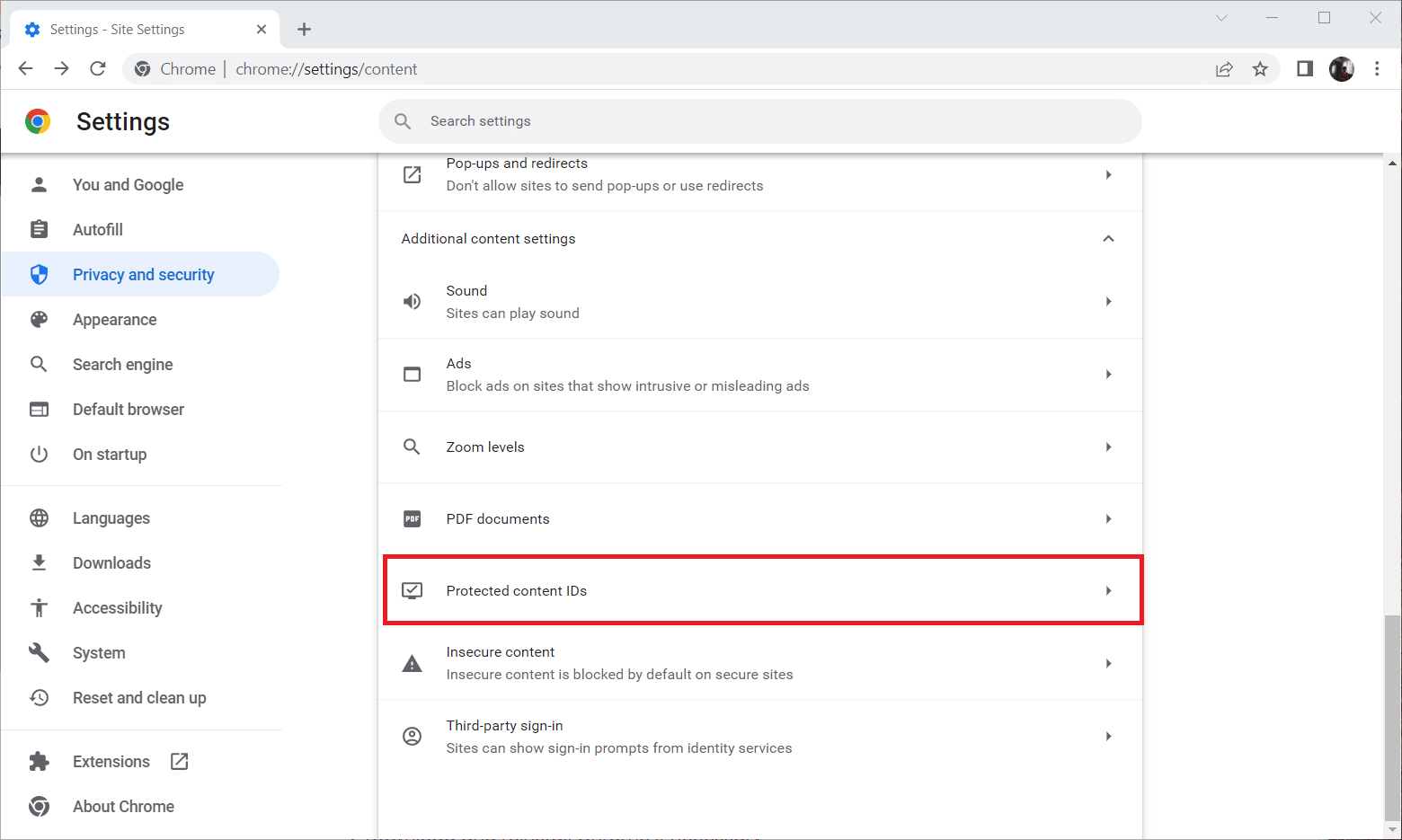
7. Aktiver Nettsteder kan spille av beskyttet innhold-alternativet i Nettsteder, følg automatisk denne innstillingen når du besøker dem under Standard atferd-delen som illustrert.
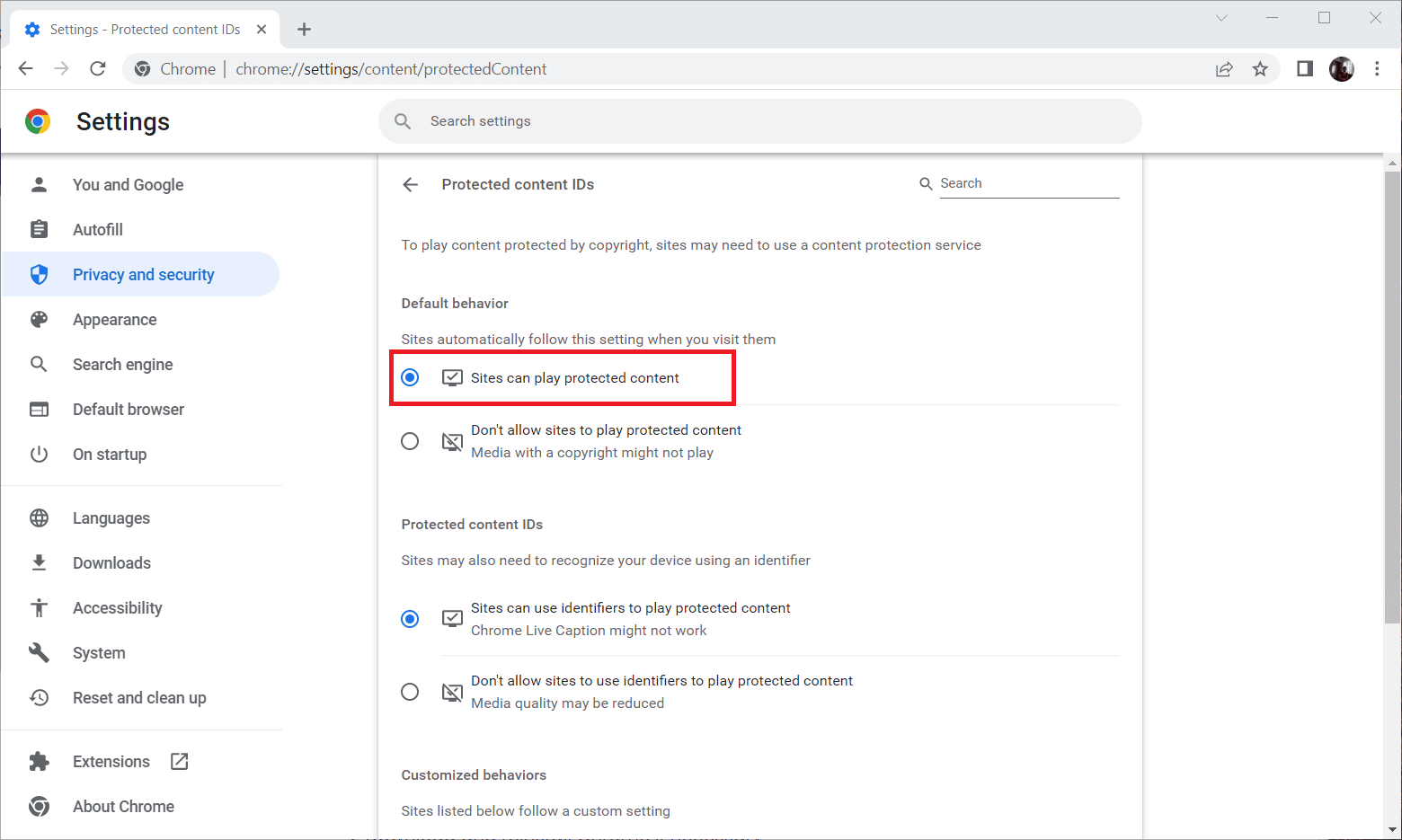
Metode 8: Installer nettleseren på nytt
Hvis ingen av de ovennevnte trinnene fungerte, er den siste handlingen å avinstallere nettleserapplikasjonen fra systemet og installere det på nytt. Den utdaterte versjonen av nettleseren kan forårsake Netflix-inkognitomodusfeil M7399-1260-00000024 og krever derfor manuell intervensjon for å installere på nytt med den nyeste nettleserversjonen. Slik gjør du det for å fikse Netflix privat seerfeil.
1. Trykk på Windows-tasten og skriv kontrollpanel og klikk på Åpne.
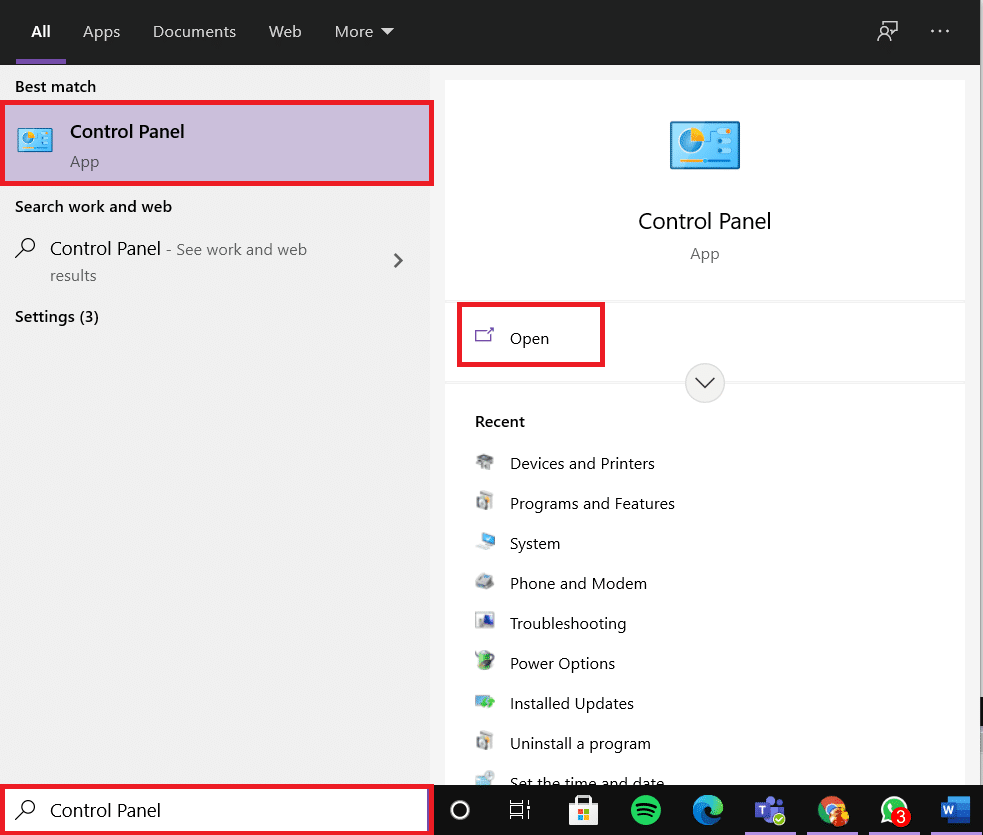
2. Angi Vis etter > Kategori, og velg innstillingen Programmer.
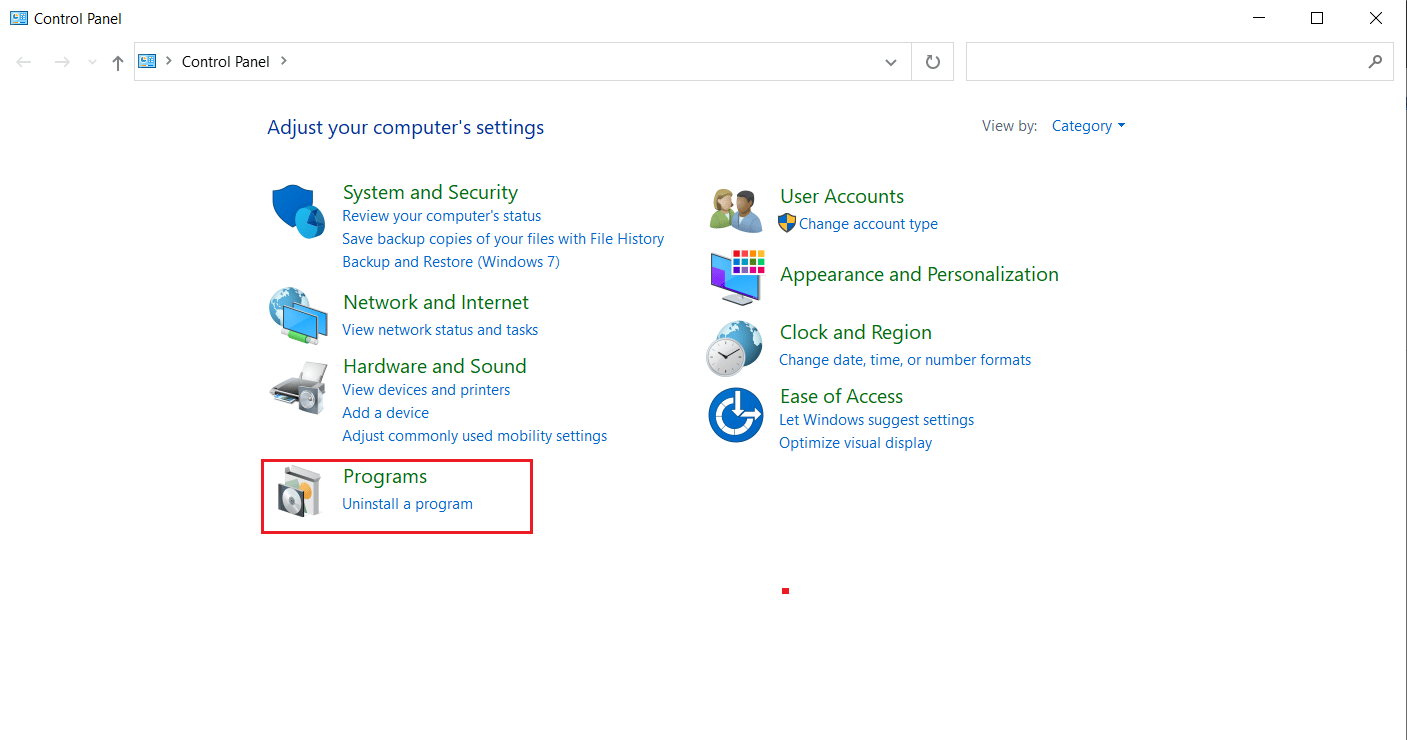
3. Klikk på Avinstaller et program under delen Programmer og funksjoner.
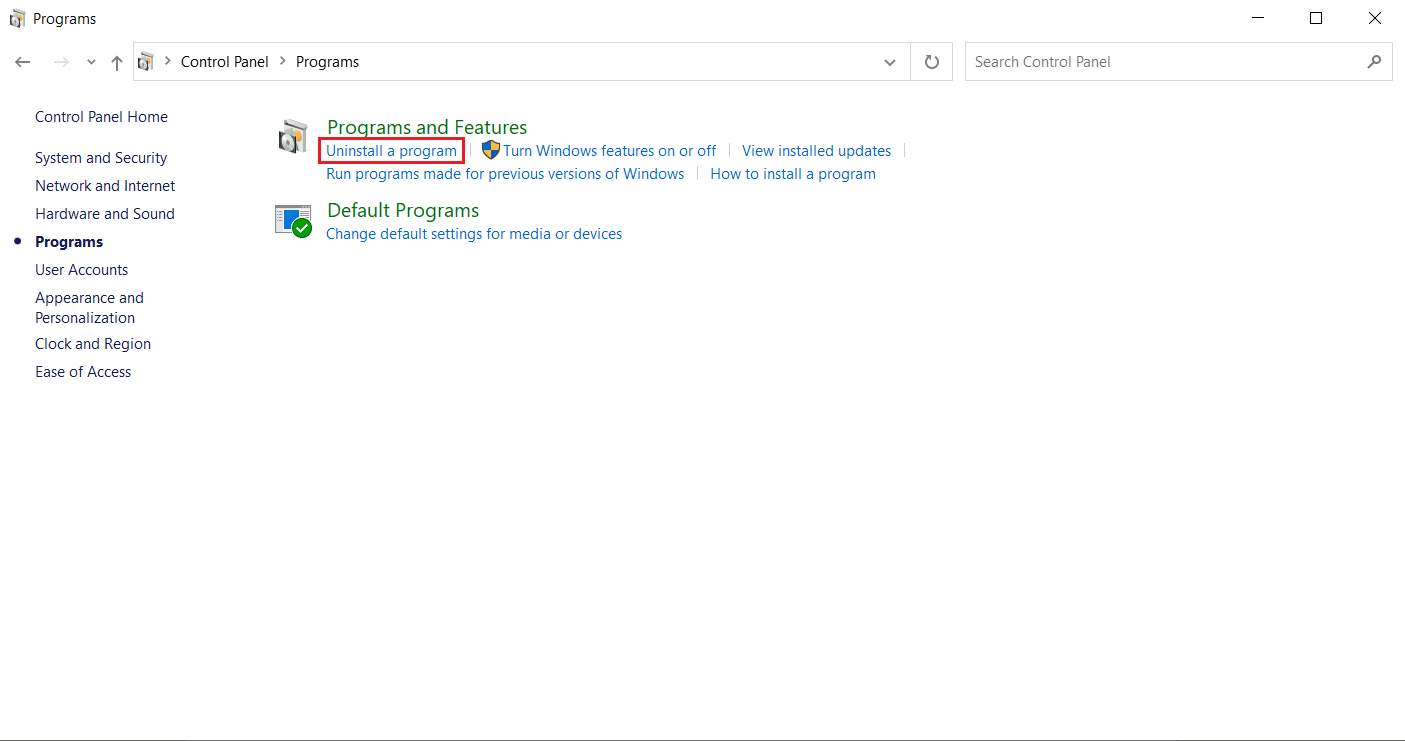
4. Høyreklikk på Google Chrome-programmet og klikk på Avinstaller.
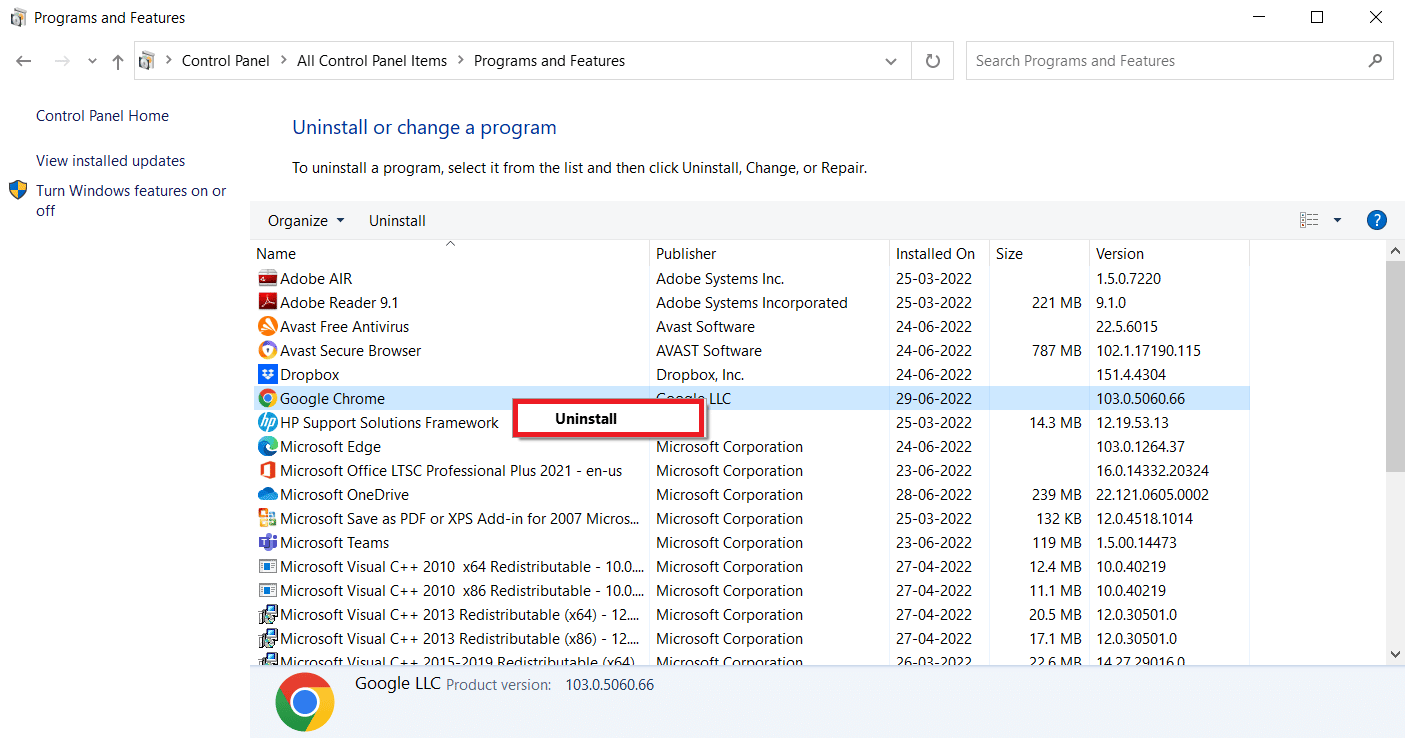
5. Klikk på alternativet Avinstaller for å bekrefte avinstalleringsprosessen.
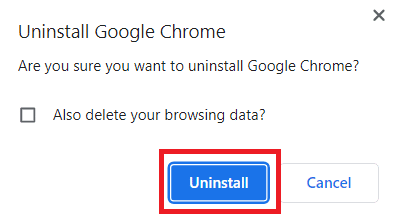
6. Last ned Google Chrome med en annen standard nettleser du velger.
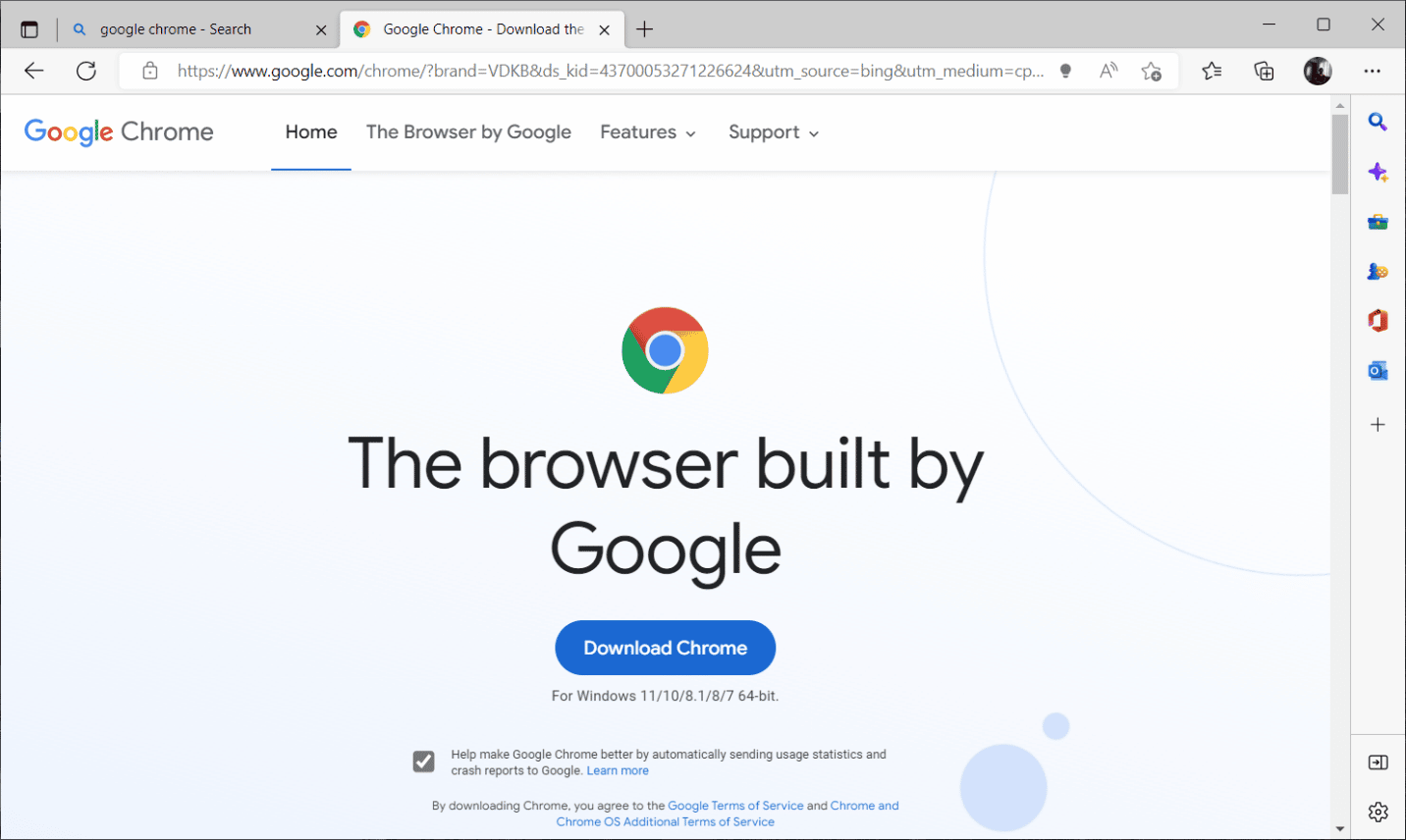
7. På den offisielle Google Chrome-siden klikker du på Last ned Chrome-knappen som vist for å laste ned oppsettfilen til nettleseren.
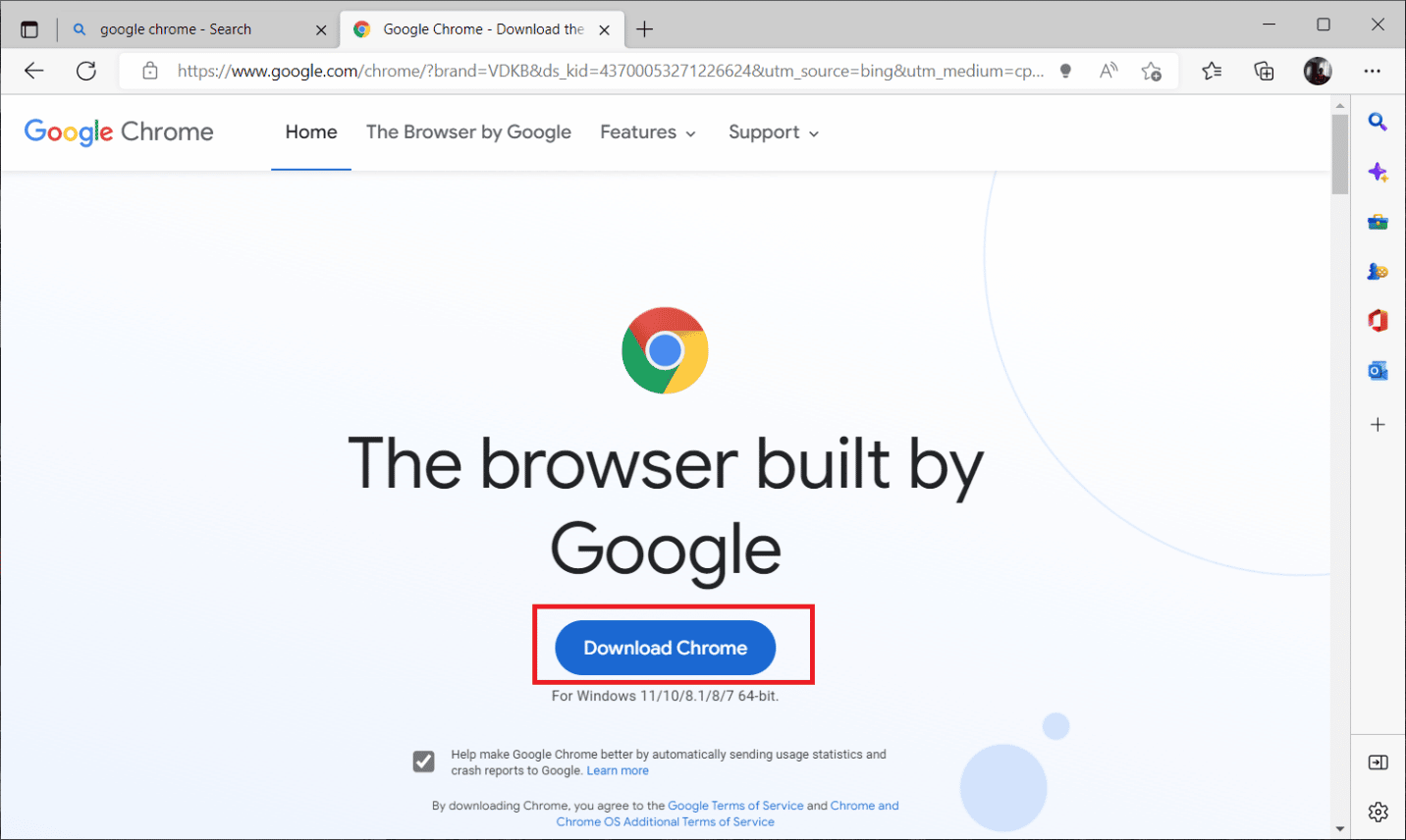
8. På nedlastingssiden dobbeltklikker du på ChromeSetup.exe-filen for å starte nedlastingsprosessen.
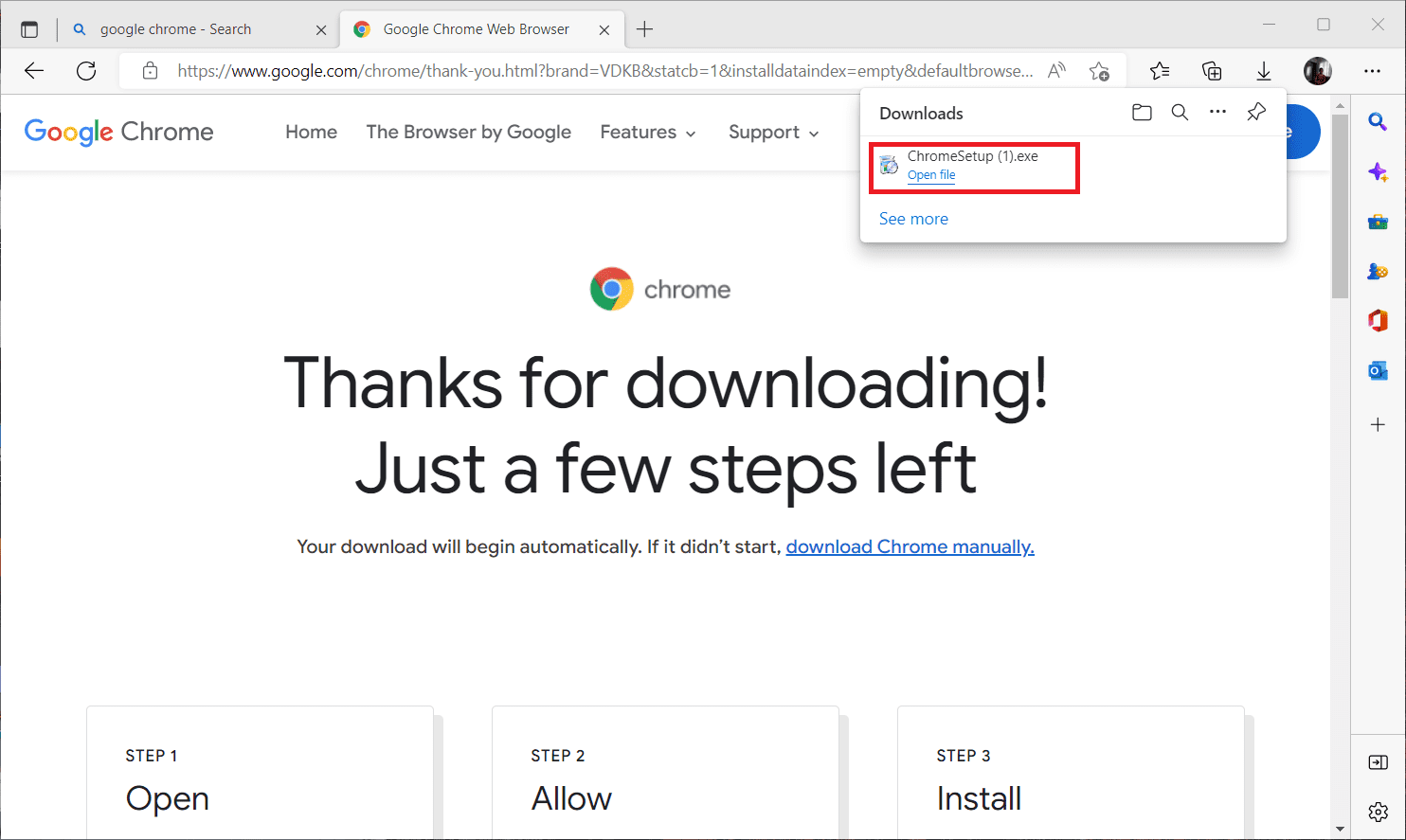
9. Vent til installasjonsprosessen er fullført.
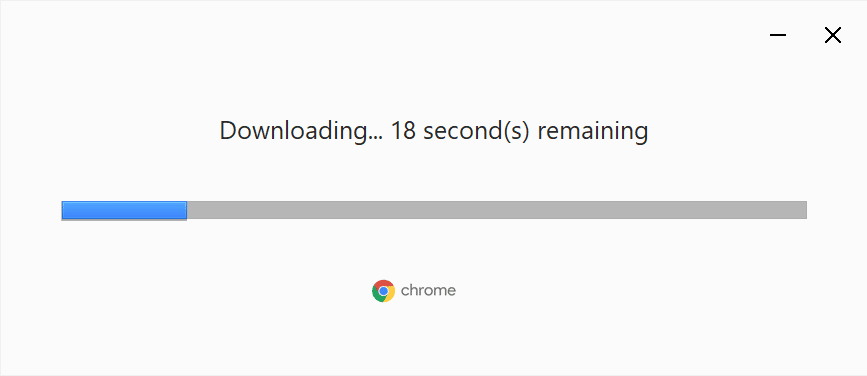
Når du er ferdig, kan du åpne det nye Google Chrome-nettleservinduet og prøve å få tilgang til Netflix. Sjekk deretter om Netflix-problemet i inkognitomodus er løst.
***
Vi håper du fikk løsningen på inkognitomodusfeil på Netflix. Du kan stille spørsmål om denne artikkelen og emneforslag for fremtidige artikler i kommentarfeltet nedenfor.